Aanbevolen producten
-
-
-
-
Essentiële Photoshop-acties
Newborn Necessities ™ Pasgeboren baby Photoshop-actieset bewerken
$29.00 -
-
-
-
Dus om door te gaan met Bridge, doet Daniel Hurtubise weer een geweldige workflow-post.
Ik kwam woensdag terug van een autorace-evenement met ongeveer 1500 foto's genomen gedurende 3 dagen… dat is veel werk.
Dus hier is hoe ik ermee omga:

Eerst zal ik beginnen met het "stapelen" van foto's die dezelfde soort aanpassingen nodig hebben.
Om dit te doen, selecteert u alle afbeeldingen die deze aanpassingen nodig hebben met CTRL / Command of SHIFT.
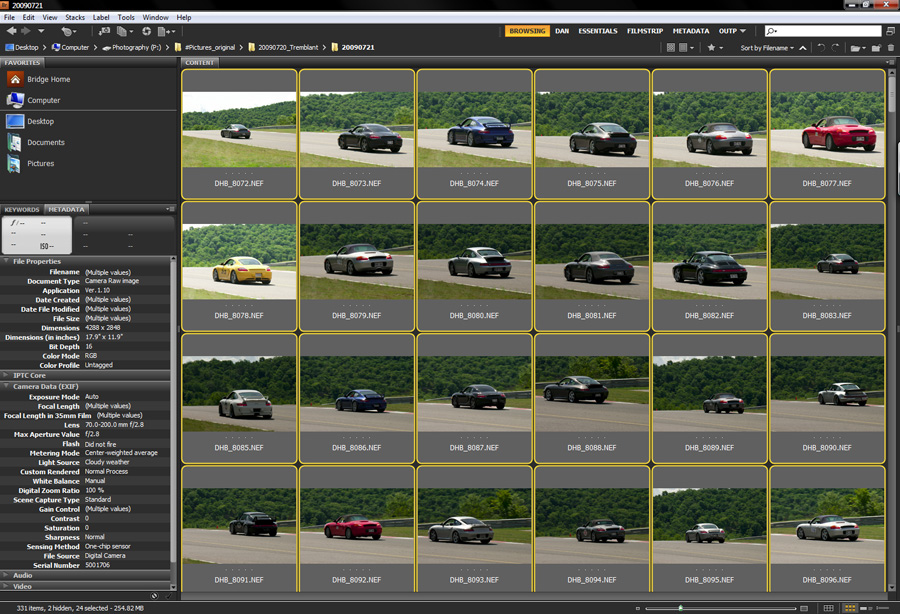
Vervolgens klikt u met de rechtermuisknop en selecteert u Stapel - Groep als stapel.
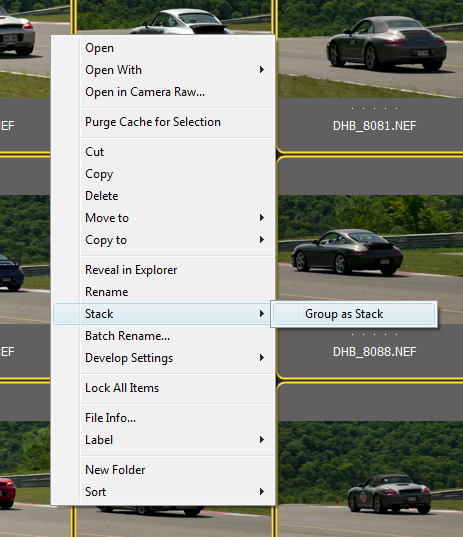
Dit is wat je gaat krijgen.
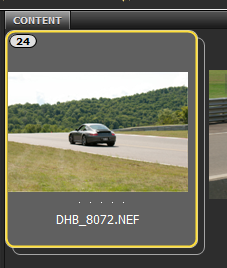
Als een kanttekening bij de stapel kun je de stapel "afspelen" (dat zal een snelle diavoorstelling van alle afbeeldingen doen) door op het afspeelpictogram te drukken.
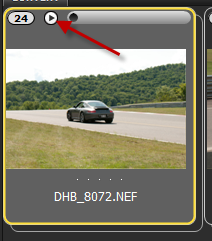
Of u kunt uw muis gebruiken om door de afbeeldingen te "glijden".
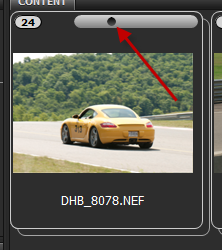
Ik herhaal het proces dan voor alle groepen die dezelfde behandeling nodig hebben. Vervolgens "open" ik de stapel om toegang te krijgen tot de afzonderlijke afbeeldingen door op het nummer te klikken.
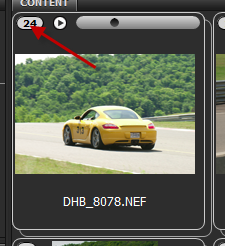
Ik dubbelklik vervolgens op een van de afbeeldingen en deze kan deze niet openen in Camera Raw.
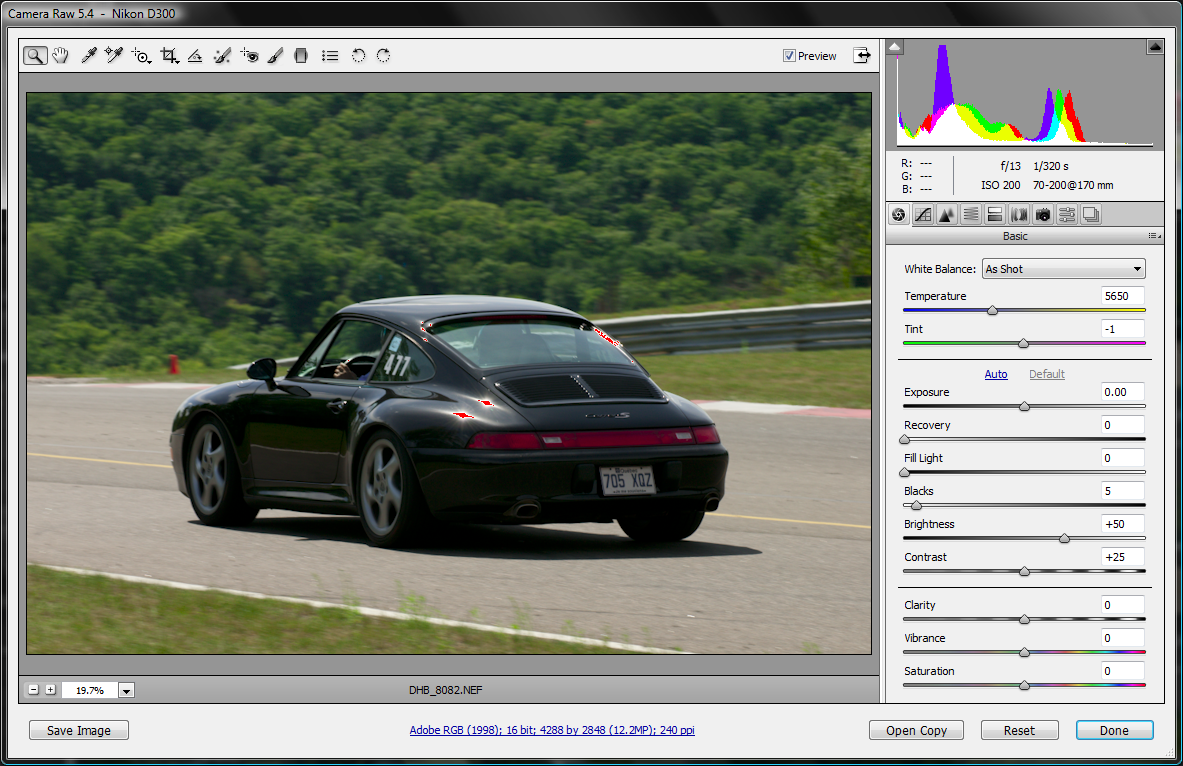
Nu pas ik de benodigde instellingen voor die serie toe.
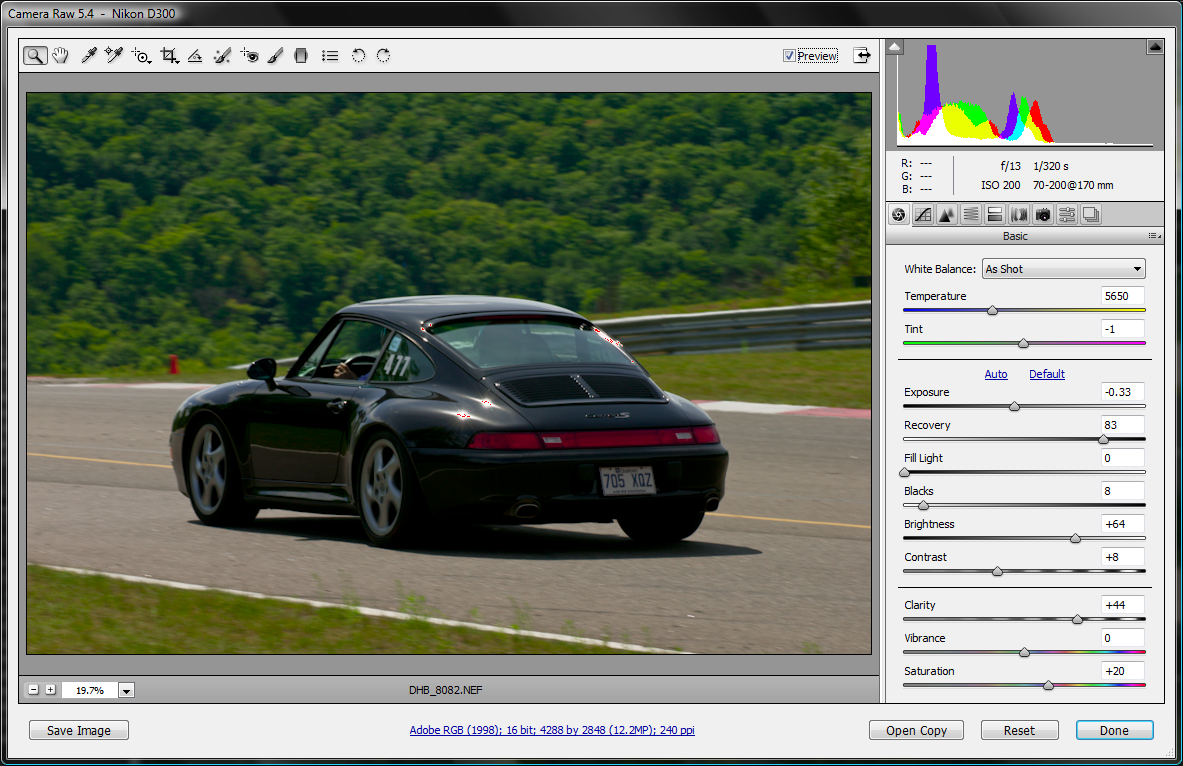
En sluit de afbeelding door op 'Gereed' te klikken.
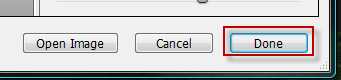
U kunt nu zien dat er enkele wijzigingen op deze afbeeldingen zijn aangebracht, omdat dit pictogram wordt weergegeven.
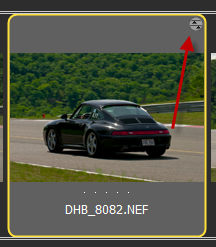
U kunt nu de stapel sluiten of alle afbeeldingen selecteren met CTRL / Command of SHIFT.
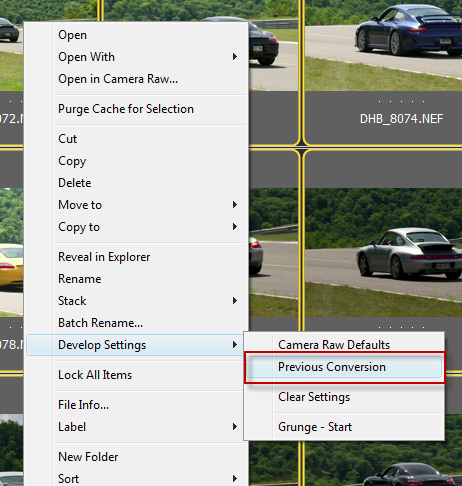
Klik met de rechtermuisknop en selecteer Ontwikkelinstellingen - Vorige conversie.
Bridge past dan de vorige Camera Raw-instellingen toe op alle afbeeldingen in de stapel.
Even terzijde, ik ben een week verwijderd van vertrek naar mijn Alaska-reis. Dus blijf op de hoogte voor meer workflowtips, want ik zal zeker terugkomen met veel foto's.
___________________________________________________________
En in antwoord op vragen van de vorige keer:
Allereerst wil ik beginnen met al uw leuke opmerkingen te bedanken. Ik ben blij dat je de workflow-tutorials leuk vond en ik hoop dat je hierdoor meer tijd kunt besteden aan fotograferen en minder aan organiseren. Dus dankzij Kansas Allen, Denise Olson, Lori M en Aimee.
Toki, om je vraag te beantwoorden (is er een manier om de nef-bestanden die momenteel op mijn harde schijf staan opnieuw op te slaan als dngs?), Is het antwoord .. ja en nee J. Je zou het NEF-bestand in de DNG kunnen insluiten om het later uit te pakken, maar dat zou de DNG enorm maken. Als u het niet insluit, kunt u het niet. Maar zoals ik al zei, ik houd persoonlijk liever vast aan een niet-merkgebonden formaat. En ik ben nog nooit een grote fan geweest van Capture NX.
Geen reacties
Laat een bericht achter
U moet ingelogd een reactie plaatsen.







































Welkom in Queensland !!!! Hopelijk heb je op dit moment warmer weer. Port Douglas is verbluffend! Ik ben in Brisbane! Geniet van je reis! Tennille
Welkom in Queensland !!!! Hopelijk heb je op dit moment warmer weer. Port Douglas is verbluffend! Ik ben in Brisbane! Geniet van je reis! Tennille
Welkom in Queensland !!!! Hopelijk heb je op dit moment warmer weer. Port Douglas is verbluffend! Ik ben in Brisbane! Geniet van je reis! Tennille
Welkom in Queensland !!!! Hopelijk heb je op dit moment warmer weer. Port Douglas is verbluffend! Ik ben in Brisbane! Geniet van je reis! Tennille
Ik hou van de foto's van jou en de kangoeroe;). Wat een geweldig avontuur !! Ik kijk uit naar meer foto's!
Ik hou van zulke avonturen!
Ik kan niet wachten op alle foto's die je gaat maken bij Qld
Wauw! Schitterende foto's!
Ik kan zonder de foto's van slangen. Houd niet van, hou er niet van om naar ... te kijken. Ik kan niet wachten om je foto's te zien.
Wat een geweldige reis!
Schitterende foto's!
Wauw! Ik ben jaloers!